Відомі проблеми
Якщо адміністратор вимкнув реєстрацію самообслуговування, ви не зможете зареєструватися в ознайомлювальній версії Power Pages.
Якщо адміністратор вимикає створення сайту для користувачів, які не є адміністраторами вашої компанії, ви не зможете створити веб-сайт. Вас буде переспрямовано на головну сторінку Power Pages у середовищі за замовчуванням. Зверніться до адміністратора, щоб він надав вам середовище, яке має достатньо привілеїв для редагування наявного сайту в цьому середовищі.
Якщо адміністратор вимикає створення ознайомлювального середовища для користувачів, які не є адміністраторами вашої компанії, ви не зможете створити середовище. Проте сайт можна створити в наявному середовищі клієнта, в якому є необхідні мінімальні права.
Під час першого створення сайту в новому середовищі не можна перейменувати середовище. Проте можливість перейменувати середовище під час його створення буде доступна в наступному оновленні.
- Не можна змінити розмір кнопок, доданих на веб-сайтах, створених за допомогою початкового шаблону.
Якщо який-небудь користувач змінив код Liquid, ці зміни необхідно синхронізувати під час настроювання заголовка. Зміни не відображатимуться в студії, доки значення атрибутів у відповідних фрагментах вмісту не буде оновлено відповідно до цих змін. Щоб вирішити цю проблему, відкрийте фрагмент вмісту заголовка для мобільної версії у програмі керування порталом і оновіть код джерела правильними значеннями атрибутів для кожного фрагмента, як показано нижче.
<a href="~/">
{% if snippets['Logo URL'] %}
<img src="{{ snippets['Logo URL'] }}" alt="{{ snippets['Logo alt text'] }}" style="width: auto; height: 32px; margin: 0 10px;">
{% endif %}
{% if snippets['Site name'] %}
<h1 class="siteTitle">{{ snippets['Site name'] }}</h1>
{% endif %}
</a>
- Функція настроювання заповнення/полів розділів у робочій області «Стиль» не працюватиме для сайтів, створених за допомогою шаблонів для початківця.
Ця відома проблема стосується лише сайтів, створених Power Pages до 23 вересня 2022 р.
Теми Power Pages оновлено відповідно до найвищих стандартів спеціальних можливостей візуалізації. Щоб забезпечити дотримання цих стандартів наявними сайтами Power Pages, створеними до 23 вересня 2022 року, слід оновити настройки теми, щоб налаштувати фон за допомогою одного з наведених нижче параметрів.
Додайте новий колір до палітри теми за допомогою палітри у робочій області «Стиль».
Виберіть потрібний колір під час редагування фону в розділі робочої області «Сторінки».
Змініть тему в робочій області «Стиль» з допомогою наведених кроків.
Виберіть іншу тему.
Виберіть вихідну тему.
Виберіть Зберегти.
Веб-сайт Power Pages у приватному режимі не працюватиме, якщо ви вимкнете Microsoft Entra автентифікацію. Microsoft Entra Автентифікація ввімкнена за замовчуванням під час підготовки веб-сайту. Змініть стан видимості сайту на загальнодоступний , перш ніж вимикати Microsoft Entra автентифікацію.
Обмеження, пов’язані з редагуванням шаблонів Dynamics 365 за допомогою студії конструктора Power Pages, див. розділ «Обмеження».
Під час оновлення інструментів для коду Power Platform може з’явитися повідомлення про помилку Visual Studio .
Cannot install Power Pages generator: spawnSync npm.cmd ENOENTЩоб вирішити цю проблему, інсталюйте node.js і перезапустіть Visual Studio Code.Два набори Power Pages команд create можуть з’явитися в меню і не працюватимуть, якщо у вас встановлена стабільна версія Power Platform Tools і Power Platform Tools [підготовча версія], встановлена в Visual Studio Code.
Перевстановіть Power Platform Tools [ПІДГОТОВЧА ВЕРСІЯ], щоб вирішити проблему.
Наведена нижче відома проблема стосується лише PAC CLI версії 1.29.6.
- Ви можете отримати таке повідомлення про помилку під час виконання Power Pages команди завантаження або завантаження.
Sorry, the app encountered a non recoverable error and will need to terminate. The exception details have been captured and will be forwarded to the development team, if telemetry has been enabled. Exception Id: <guid>,Exception Type: System.AggregareException The diagnostics logs can be found at: <Pac installation location>\logs\pac-log.txt
Ви можете відкрити файл pac-log.txt і перевірити наявність MSALCachePersistenceException , щоб дізнатися, чи зіткнулися ви з цією проблемою
Error: Persistence check failed. Data was written but it could not be read. Possible cause: on Linux, LibSecret is installed but D-Bus isn't running because it cannot be started over SSH. HelpLink Url: Not Provided Stack Trace: at Microsoft.ldentity.Client.Extensions.Msal.Storage.VerifyPersistence0 at bolt.authentication.store.MsalExtensionCache
- Вікно входу може не відображатися, коли ви використовуєте команду pac auth для підключення до вашого середовища
Пом’якшення: ця відома проблема стосується лише версії PAC CLI 1.29.6. Щоб вирішити проблему, повернуться до попередньої Power Apps версії CLI 1.28.3. Щоб видалити останню версію 1.29.6, перегляньте статтю Видалення CLI для Windows та інсталюйте попередню версію 1.28.3 звідси Power Platform . ...
При налаштуванні чи використанні полів таблиць з'являється таке повідомлення про помилку:
Ім'я поля: ви перевищили максимальну кількість символів X у цьому полі.
Це може статись, якщо поле або таблиця, на які веде посилання, перевищує максимально припустиму кількість символів, зазначену у помилці. Щоб збільшити це обмеження, перейдіть до робочої області «Дані», виберіть таблицю, виберіть поле, натисніть Змінити стовпець. У розширених параметрах збільште значення у полі Максимальна кількість символів до вищого значення. Дозволяється вводити значення від 1 до 1 048 576.
Поля, для яких може знадобитися збільшити значення обмеження, перелічено нижче.
Table Коротке ім’я поля Базова форма Параметри (adx_settings) Список Подання (adx_views) Метадані базової форми Параметри вкладеної сітки (adx_subgrid_settings) Веб-сторінка Копіювати (adx_copy) Дата змінення для програми може бути неправильною, оскільки ці програми попередньо ініціалізовані та могли бути ініціалізовані раніше.
Якщо ви створюєте середовище разом із порталом початківця, відповідальний для сайту не відображатиметься належним чином. Він відображається як «Система».
Якщо ви повторно використовуєте URL-адресу сайту, який було нещодавно видалено, для створення нового сайту, налаштування середовища виконання відбуватиметься із затримкою. Це відбувається тому, що очищення попередніх ресурсів все ще триватиме, тому налаштування нового порталу на Azure займе від 30 хвилин до 1 години. Сайт також не буде доступний для редагування протягом цього часу й може відображати помилки під час запуску в студії для редагування.
Під час переключення середовища в Power Apps сайти в середовищі можуть відобразитися в списку Програми або Останні програми не одразу. Подібне трапляється зокрема в середовищах, створених в іншому регіоні, ніж їхній клієнт. Щоб вирішити цю проблему, оновіть сторінку браузера або трохи зачекайте, доки сайт не з’явиться в списку програм. Усі сайти в середовищі можна переглядати на головній сторінці Power Pages.
Якщо область «Параметри порталу» буде відкрито на головній сторінці Power Apps під час скидання сайту в центрі Power Pages з центру адміністрування порталів Power Platform, користувач побачить повідомлення про помилку «Щось негаразд» в області настройок порталу, оскільки сайт більше не буде недоступний.
У деяких випадках під час створення нового сайту стилі не застосовуються належним чином до сайту, і веб-сайт відображається без стилів, якщо його відкрити, використовуючи веб-сайт перегляду. Це трапляється нечасто, при цьому стилі можна відновити, перезапустивши сайт з центру Power Pages в центрі адміністрування порталів Power Platform.
Під час настроювання базової форми за допомогою програми для керування порталами неправильна модельна форма відображається у вигляді базової форми на сторінці. Це може статися, якщо ім’я модельної форми повторюється в різних типах форм (Головна, Картка та Форма швидкого перегляду). Під час настроювання чи створення базової форми для порталу відображається лише одна назва форми. Щоб вирішити цю проблему, перейменуйте або створіть копію (з унікальним іменем) використовуваної модельної форми під час настроювання базової форми. Під час створення форми в робочій області «Дані» буде діяти лише основна форма.
За замовчуванням на сайтах Power Pages використовується API Graph Azure Active Directory для реєстрації програми Azure на порталі, який наразі застарілий. Power Pages використовуватиме API Microsoft Graph в майбутньому оновленні, тому адміністратору не потрібно втручатися. Якщо наявний дозвіл для API Graph Azure Active Directory замінено вручну за допомогою API Microsoft Graph, він знову повернеться до API Graph Azure Active Directory після ввімкнення або вимкнення інтеграції SharePoint в Центрі Power Pages у центрі адміністрування Power Platform.
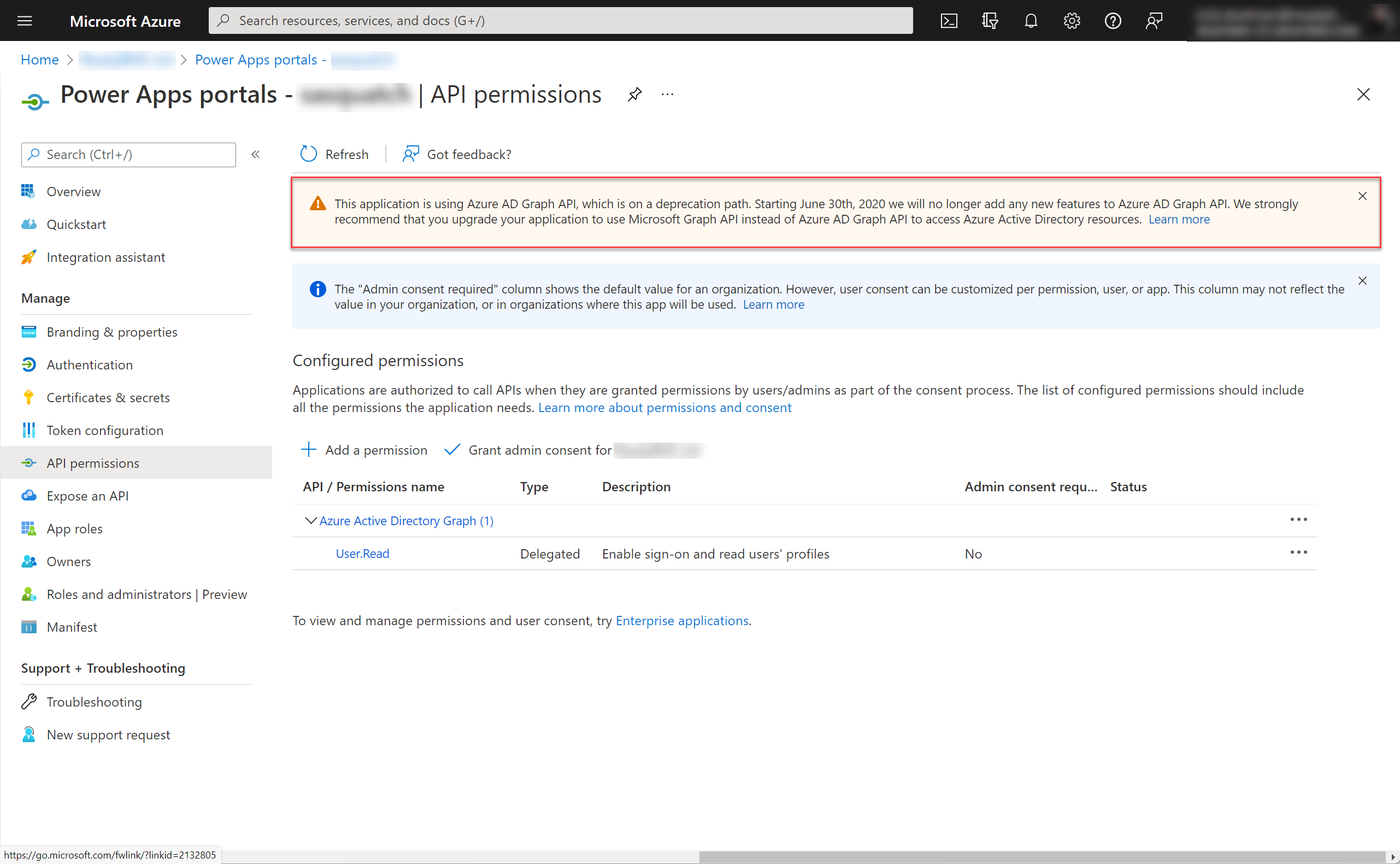
Під час настроювання параметра «Відкрити в новому вікні» за веб-посиланням«Профіль» сторінка профілю не відкриється в новому вікні. Щоб вирішити цю проблему, оновіть веб-шаблонзаголовка, оновивши код Liquid у розділі
{% if profile_nav %}.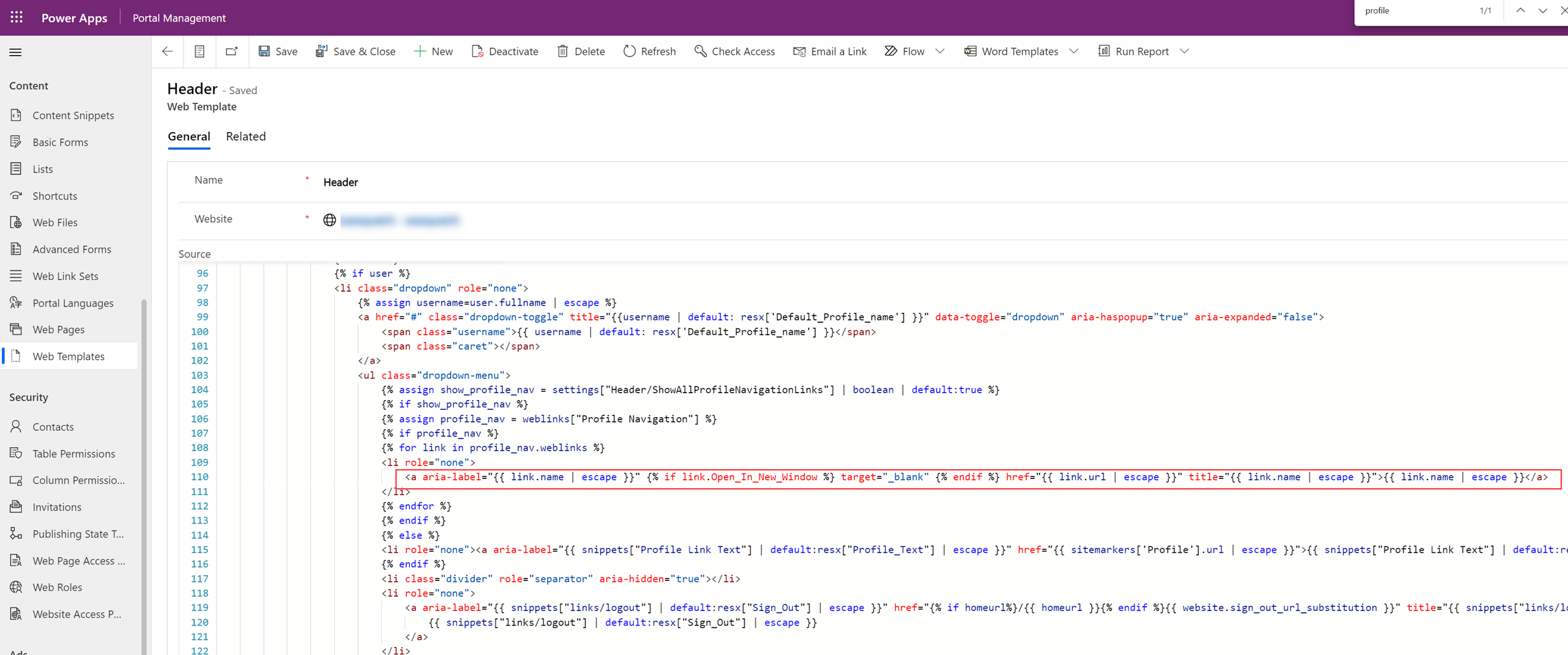
Примітка
Перед виконанням цих кроків створіть резервну копію веб-шаблону верхнього колонтитула.
Замініть цей рядок коду:
<a aria-label="{{ link.name | escape }}" href="{{ link.url | escape }}" title="{{ link.name | escape }}">{{ link.name | escape }}</a>на цей рядок:
<a aria-label="{{ link.name | escape }}" {% if link.Open_In_New_Window %} target="_blank" {% endif %} href="{{ link.url | escape }}" title="{{ link.name | escape }}">{{ link.name | escape }}</a>Додавання хмарного циклу відразу після створення сайту призводить до помилки. Щоб запобігти цьому, перш ніж додавати хмарний цикл, зачекайте приблизно від 30 хвилин до 1 години після створення сайту.
Power Pages Полотно студії дизайну може не відображати деякі компоненти коду третьої сторони. Виконання ненадійних скриптів у компонентах коду третіх сторін, копіюванні сторінок, веб-шаблонах та фрагментах контенту блокується, оскільки вони потенційно можуть отримати доступ до конфіденційних даних користувача під час рендерингу в Power Pages студії дизайну.
Якщо файли cookie сторонніх виробників вимкнуто у браузері, зображення не будуть відображатися в конструкторі Power Pages. Щоб усунути цю відому проблему, необхідно ввімкнути файли cookie у браузері.
Якщо ваш браузер блокує файли cookie, їх можна ввімкнути в наведений спосіб.
У вікні Microsoft Edge виберіть «Додатково (...) > Параметри > Перегляд додаткових настройок».
Прокрутіть униз до пункту «Файли cookie» та виберіть «Не блокувати файли cookie»
Примітка
Якщо ви не хочете вмикати файли cookie всіх сторонніх постачальників, можна також змінити настройки браузера, щоб дозволити використання файлів cookie замість [*.]powerpages.microsoft.com.
Для перетягування підтримуються лише формати файлів .PNG, .JPG або .GIF.